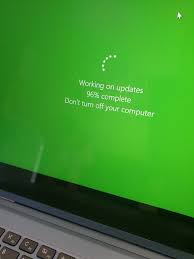Como sugiere el título del tema, la actualización de Windows 11 se atascó en un 96 %, 99 % u otro porcentaje determinado durante el proceso. Es posible que la actualización se esté descargando en segundo plano y solo el marcador de porcentaje se congela debido a la baja velocidad de la conexión a Internet o a las interrupciones del suministro eléctrico.
Allí, le sugerimos que espere hasta que termine, no use la computadora durante el proceso para evitar cualquier interrupción. Sin embargo, el problema continúa incluso después de esperar tanto tiempo, podría haber controladores incompatibles, como el dispositivo de audio, que causan la solución. Pase a la siguiente parte para las posibles correcciones.
Posibles soluciones para la actualización de Windows 11 atascada en 96
Solución 1: Ejecute el Solucionador de problemas de actualización de Windows
Windows tiene un Solucionador de problemas de Windows Update incorporado para verificar posibles problemas relacionados con Windows Update y proporcionar su solución automática:
- Ir a Inicio,
- Haga clic en Configuración,
- Ahora, haga clic en Actualización y seguridad,
- Seleccione Solución de problemas y luego Solucionadores de problemas adicionales,
- En la ventana Solucionador de problemas adicionales, busque Windows Update, haga clic en él y luego haga clic en Ejecutar el solucionador de problemas,
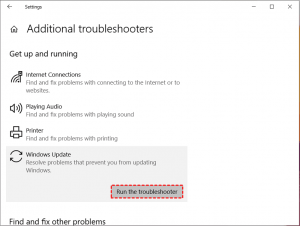
- Espere a que el solucionador de problemas verifique los posibles problemas y los solucione.
Solución 2: verifique la carpeta SoftwareDistribution y reinicie Windows Update
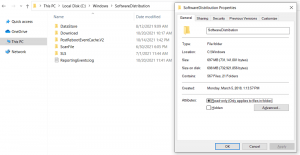
Puede visitar C:\Windows\SoftwareDistribution para asegurarse de que el proceso de actualización esté en curso o no. La carpeta SoftwareDistribution almacena todos los archivos temporales y los datos necesarios para la actualización. Una vez en la carpeta, haga clic derecho en el espacio en blanco y seleccione propiedades y verifique constantemente si ve algún cambio en el tamaño del archivo dentro de la carpeta para ver si se están agregando nuevos archivos o no. Si es lo mismo, debe reiniciar la actualización de Windows 11. Para esto, debe seguir los siguientes pasos:
- Abra Windows Search, escriba cmd, haga clic con el botón derecho en Símbolo del sistema en el resultado de la búsqueda y luego seleccione Ejecutar como administrador.
- Ejecute el comando net stop wuauserv y net stop bits en orden,
- Cierra el aviso una vez hecho,
- A continuación, navegue a C:\Windows\SoftwareDistribution y seleccione todos los archivos y carpetas allí,
- Haga clic derecho en los elementos seleccionados y seleccione la opción Eliminar,
- A continuación, inicie el símbolo del sistema como administrador,
- Ejecute el comando net start wuauserv y net start bits uno por uno,
- Salga del símbolo del sistema cuando haya terminado,
- Finalmente, reinicie su dispositivo y continúe actualizando Windows y vea si la actualización de Windows 11 atascada en 96 ocurre nuevamente.
Solución 3: desinstale el dispositivo de audio conexo en el Administrador de dispositivos
Algunos usuarios informaron que el problema de atascamiento de Windows Update desaparece automáticamente después de desinstalar un dispositivo de audio conexo. Estos son los pasos necesarios:
- En el menú Buscar, escriba Control y haga clic en Panel de control en el resultado de la búsqueda,
- En las ventanas de elementos del Panel de comandos, haga clic en Sistema,
- Vaya a Configuración avanzada del sistema y seleccione Configuración de instalación del dispositivo en Hardware,
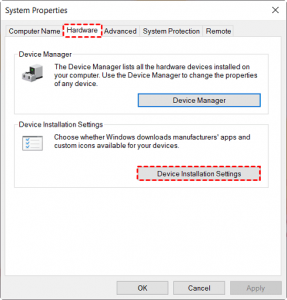
- Seleccione No (es posible que su dispositivo no funcione como se esperaba) y haga clic en Guardar cambios,
- Ahora, haga clic derecho en el menú de inicio y seleccione Administrador de dispositivos,
- Busque el dispositivo de audio en Controlador de sonido, video y juegos, haga clic con el botón derecho en el dispositivo y seleccione Desinstalar dispositivo.
- En la siguiente ventana, marque la casilla que dice Eliminar el software del controlador para este dispositivo y haga clic en Desinstalar,
- Reinicie el dispositivo y luego vaya al Administrador de dispositivos para asegurarse de que el controlador del dispositivo no esté reinstalado.
- Luego intente ejecutar Windows Update nuevamente,
- Vuelva a habilitar las descargas de controladores una vez finalizada la actualización.
Conclusión
Cuando encuentre la actualización de Windows 11 atascada en 96 u otro porcentaje numérico, puede probar las correcciones proporcionadas anteriormente. Estos seguramente lo ayudarán a obtener la solución requerida. Comenta a continuación qué tan fructífero es el artículo para ti.
Los problemas de Windows son comunes. Para lidiar con ellos, debe tener alguna herramienta de reparación automática. De muchas opciones posibles, le recomendamos que vaya con la herramienta de reparación de PC. Esta herramienta verificará los posibles problemas relacionados con Windows y le proporcionará su solución automática.